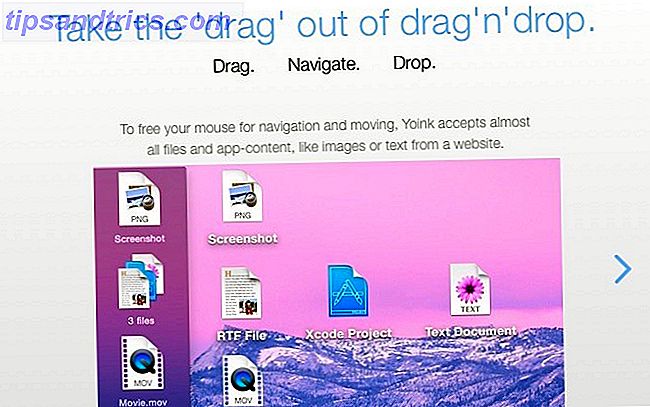Sie haben stundenlang online recherchiert und alle Vor- und Nachteile abgewogen. Die 8 besten Geräte zum Streamen von Filmen auf Ihren Fernseher Die 8 besten Geräte zum Streamen von Filmen auf Ihren Fernseher Es gibt mehrere Möglichkeiten, Medien auf Ihren Fernseher zu streamen und zu entscheiden ist richtig für dich kann überwältigend sein. Lassen Sie uns Ihnen helfen zu erkunden, was derzeit verfügbar ist. Lesen Sie mehr, und schließlich den Sprung gewagt. Und jetzt haben Sie einen glänzenden neuen Chromecast, der Inhalte stolz von Ihrem Smart-Gerät oder Computer streamt.
Aber was passiert als nächstes?
Ja, wir alle kennen die Vorteile des Schneidens des Kabels. Sollten Sie das Kabel durchschneiden oder Ihr Kabelfernsehen behalten? Sollten Sie das Kabel durchschneiden oder Ihr Kabelfernsehen behalten? Wenn Sie immer noch an Ihrem Kabelabonnement festhalten, aber darüber diskutieren, ob es Zeit ist, eine Änderung vorzunehmen, sind wir hier, um Ihnen zu helfen. Dieser Leitfaden soll Ihnen helfen, Ihre Gedanken zu ordnen. Lesen Sie mehr und wenden Sie sich an eines der vielen Streaming-Geräte - aber warum nicht den zusätzlichen Schritt machen und einige der weniger bekannten Funktionen von Chromecast nutzen?
Hier sind sieben Dinge, von denen Sie nicht wussten, dass Sie mit einem der Dongles von Google arbeiten könnten ...
1. Verwenden Sie es wie Chromecast Audio
OK, das ist ein bisschen irreführend; Sie können Ihren herkömmlichen Chromecast nicht an eine Hi-Fi-Anlage anschließen und erwarten, dass er wie Chromecast Audio funktioniert.
Wenn Sie jedoch ein Heimkino-System haben, können Sie ähnliche Ergebnisse erzielen. Der Schlüssel ist ein moderner AV (Audio / Video) -Empfänger, ein Verstärker oder Aktivlautsprecher mit einem optischen Eingang, der an Ihr Fernsehgerät angeschlossen ist.
Wenn Ihr AV-Receiver über einen HDMI-Anschluss verfügt, können Sie den Fernseher ganz umgehen. Stecken Sie einfach den Dongle ein und verwenden Sie Ihr Telefon, um zu sehen, was gerade abgespielt wird.
Wenn Sie Ihren Chromecast so verwenden, vermeiden Sie die Zahlung einer erstklassigen Audiolösung wie Sonos Sonos oder Chromecast Audio: Welches ist das Beste für Sie? Sonos und Chromecast Audio: Welches ist das Beste für Sie? Viele Leute denken, dass Sonos und Chromecast Audio dasselbe sind, aber sie würden sich irren. Während ihr Kernzweck der gleiche sein könnte, sind die Unterschiede zwischen ihnen groß ... Lesen Sie mehr.
2. Trennen Sie Ihre TV-Fernbedienung
Es scheint, dass viele Leute nicht erkennen, dass wenn ihr Gerät immer an ist (über eine Steckdose anstatt über einen der USB-Anschlüsse des Fernsehers), sie ihren Fernseher einschalten und auf den Chromecast-Eingangskanal umschalten können, ohne sich jemals zu berühren die Fernbedienung des Fernsehers.
Wenn der Hauptgrund für den Kauf eines Chromecasts das Abbrechen Ihres Kabelabonnements unter Berücksichtigung des Cancelling-Kabels war? Die wahren Kosten des Schneidens des Kabels angesichts des Abbrechens des Kabels? Die wahren Kosten des Schneidens der Schnur Wenn Sie alles addieren, sparen Sie wirklich Geld, indem Sie die Schnur schneiden? Wir machen die Mathematik, die mit dem Abbrechen von Kabel zugunsten von Internetdiensten verbunden ist. Lesen Sie mehr, das ist ein Segen. Wenn der einzige Eingang Ihres Fernsehgeräts der Dongle ist, ist der einzige Grund, warum Sie die native Steuerung verwenden, das Einschalten Ihres Fernsehers, richtig?

Alles, was Sie tun müssen, ist sicherzustellen, dass die HDMI-CEC-Einstellung an Ihrem Fernseher aktiviert ist; Damit kann Ihr Fernsehgerät Befehle über seinen HDMI-Anschluss empfangen.
3. Verbessern Sie die Streaming-Qualität
Mit Chromecast können Sie entweder die Qualität " Standard", " Hoch" oder " Extrem" auswählen. Standardmäßig ist es auf Standard eingestellt, obwohl Benutzerfeedback darauf hinweist, dass die meisten Wi-Fi-Heimnetzwerke High unterstützen können.
Wenn Sie eine Menge an freier Bandbreite haben, wählen Sie Extreme für ein super klares und klares Bild - Sie können es immer wieder ausschalten, wenn viele Personen gleichzeitig auf Ihr Netzwerk zugreifen.

Sie können die Einstellung schnell und einfach über die Google Chrome-Erweiterung von Chromecast oder über die Smartphone-App ändern.
4. Erstellen Sie eine Präsentation
Fußballfans könnten sich einer lustigen Geschichte bewusst sein, die vor ein paar Jahren aus England hervorging.
Sam Allardyce war in der Zentrale des Football Association (FA) für die vakante Rolle der Nationalmannschaft Manager interviewen. Um seine zukünftigen Arbeitgeber zu beeindrucken, kochte er eine PowerPoint-Präsentation, um sie zu werben. Das Problem? Die FA hatte keinen Projektor. Allardyce beendete das Panel, während er Hardcopies druckte. Unnötig zu sagen, dass er den Job nicht bekommen hat.
Obwohl seine Geschichte ein Happy End hat (er wurde letzten Monat, fast ein Jahrzehnt nach seinem ursprünglichen Interview, beauftragt), hätte die ganze Angelegenheit vermieden werden können, wenn Chromecasts 2006 bestanden hätte.

Das liegt daran, dass Allardyce seine Präsentation einfach auf einen beliebigen Bildschirm im Gebäude übertragen kann, indem er zu Google Präsentationen navigiert, in der oberen rechten Ecke auf Präsentieren klickt und im Dropdown-Menü Präsentieren auf einem anderen Bildschirm auswählt. Und Sie können genau dasselbe tun, um nicht das gleiche Schicksal wie Allardyce zu erleiden.
5. Hosten Sie eine Partei
Also, du hast eine Party. Sie möchten Ihr Wi-Fi-Passwort nicht teilen So teilen Sie Passwörter sicher mit Freunden und Familie So teilen Sie Passwörter sicher mit Freunden und Familie Sie sollten Ihre Passwörter niemals teilen. Aber du tust es, nicht wahr? Aus diesem Grund zeigen wir Ihnen, wie Sie Ihre Passwörter weitergeben und gleichzeitig Ihre Konten so sicher wie möglich halten. Lesen Sie mehr mit allen Gästen, aber Sie möchten, dass alle sich amüsieren, indem Sie sie die Musik wählen lassen.
Wie geht's? Einfach - Aktivieren Sie einfach den Gastmodus auf Ihrem Gerät!
Der Gastmodus funktioniert, indem der Dongle einen speziellen Beacon an Benutzer in der Nähe sendet. Das Cast-Symbol wird dann automatisch auf den Geräten Ihrer Besucher angezeigt. Sie müssen lediglich eine Verbindung herstellen. Es sollte automatisch funktionieren, aber wenn es aus irgendeinem Grund fehlschlägt, können sie auch einen 4-stelligen PIN-Code verwenden.
Die Funktion kann über das Menü Einstellungen in der Smartphone-App aktiviert werden.
6. Geteilte YouTube-Playlists
Angenommen, Sie verwenden Chromecast als Audio-Player (wie oben beschrieben), und Sie haben den Gastmodus für Ihre bevorstehende Party aktiviert.
Der nächste Schritt zum Erstellen eines erfolgreichen Ereignisses ist die Verwendung des Geräts zum Erstellen freigegebener YouTube-Wiedergabelisten. 6 Fantastische Wege zum Finden und Teilen von Musikwiedergabelisten 6 Fantastische Möglichkeiten zum Finden und Teilen von Musikwiedergabelisten Streaming-Musikdienste werden immer beliebter, und dies bedeutet die Fähigkeit zu Erstellen und teilen Sie Wiedergabelisten mit Familie und Freunden sind einfacher denn je. Hier ist, wie es geht. Weiterlesen .
Zum Glück macht Chromecast das automatisch - Gäste müssen nur in der YouTube-App nach dem gewünschten Lied / Video suchen, die Cast- Schaltfläche drücken und entweder "Jetzt abspielen" oder " Zur Wiedergabeliste hinzufügen" auswählen.
Einfach.
7. Kostenlose Angebote
Jeder liebt freie Sachen - vor allem, wenn es sich um wirklich coole Sachen handelt.
Google bietet Chromecast-Besitzern oft großartige Give-Aways, und es spielt keine Rolle, ob Sie ein erfahrener Eigentümer oder ein vollständiger n00b-Nutzer sind.
Zum Zeitpunkt des Verfassens können Sie entweder eine zweimonatige kostenlose Testversion von Spotify oder eine kostenlose 90-Tage-Testversion von Google Play Music erhalten. Das sind fünf Monate Musik, ohne dass Sie einen Cent ausgeben müssen.

Überprüfen Sie regelmäßig die Chromecast-Website von Google, um sich über eventuelle Schnäppchen zu informieren.
Erzählen Sie uns Ihre Tipps zu Hot Chromecast
Ich habe Ihnen sieben weniger bekannte Dinge gezeigt, die Sie mit einem Chromecast tun können, aber es gibt viele andere tolle Dinge, die Sie mit einem Chromecast tun können. Wenn Sie andere Personen kennen, die nicht auf der Liste stehen, teilen Sie uns dies bitte in den Kommentaren mit.
Oder erzählen Sie uns einfach, was Sie von Chromecast als Ganzes halten. Denkst du, dass die Fähigkeit, deinen Android-Bildschirm zu übertragen, das größte Verkaufsargument ist? Oder ist es die Möglichkeit, lokale Videos zu streamen? So können Sie lokale Medien von Ihrem Mac auf Chromecast übertragen So übertragen Sie lokale Medien von Ihrem Mac auf Chromecast Sie können jeden Film, jede Musik oder jedes Foto von der Festplatte Ihres Macs auf den großen Bildschirm übertragen. Es ist nur eine Frage zu wissen, welche Apps und Tools das können. Mehr lesen, was Sie zu einem Chromecast-Convert gemacht hat?
Wir freuen uns über jeden Kommentar, den wir erhalten, also zögern Sie nicht, uns zu kontaktieren.